全て
| カテゴリ未分類
| 送料無料ショップ
| 絶対買わなきゃ損
| レアもの
| ショッピング技
| 美容・健康
| 当ブログオリジナル
| 楽天ブログ・アフィリエイト関連
| 元気が出る話
| 楽天プロフィール関連
| なんちゃってレビュー
| 生活向上チャレンジ
| テキトーな映画レビュー
| 業務連絡
テーマ: 楽天ブログいろいろ(1503)
カテゴリ: 楽天ブログ・アフィリエイト関連
楽天ブログの記事には、ツイートボタン、Mixiチェックボタン、Social Newsボタン、楽天プロフィールシェアボタン、FaceBookシェアボタンが自動的に表示されるようになっています。
これらのボタンは、楽天ユーザや、その他の関連サービス利用者にとっては便利なツールになる可能性がありますが、まったくの外部ユーザから何らかの反応を残す手段はコメント欄のみになってしまいます。
訪問者に外部サービスの利用登録をお願いするのは気が引けることですし、訪問者がブログのコメント欄にコメントを残すのは、程度はあるにせよ勇気を要することですので、なかなか外部ユーザからの反応を得られないというのが現状なのではないでしょうか。
そこで今回は、訪問者が何らかの反応を気軽に管理者に伝えることができるツール、Web 拍手をブログ記事に設置する方法をご紹介します。
Web 拍手とは、コメントを残すのは躊躇してしまうユーザでも、リンクタグをクリックするるだけで、それを拍手(訪問通知)代わりとしてカウントできる機能です。
(楽天プロフィールユーザなら、ナイスをクリックする感覚に近いと思っていただければ良いでしょう。)
Web 拍手タグをクリックすると、お礼のページが表示されるとともに、簡単なメッセージを管理者に送信することもできますので、個人的なメッセージのやりとりにも使えます。
当方がおすすめする Web 拍手サービスは、Web拍手plus と FC2 拍手になります。
どちらのサービスも一長一短というところですので、双方を比較された上で利用を検討していただければ幸いです。
1. http://www.webclap.com/ にアクセスし、「新規登録」ボタンをクリックします。

2. 新規登録ページに移りますので、お使いのメールアドレス(フリーメールアドレス推奨)を入力し、「利用規約に同意する」チェックボックスにチェックを付けてから「送信」ボタンをクリックします。
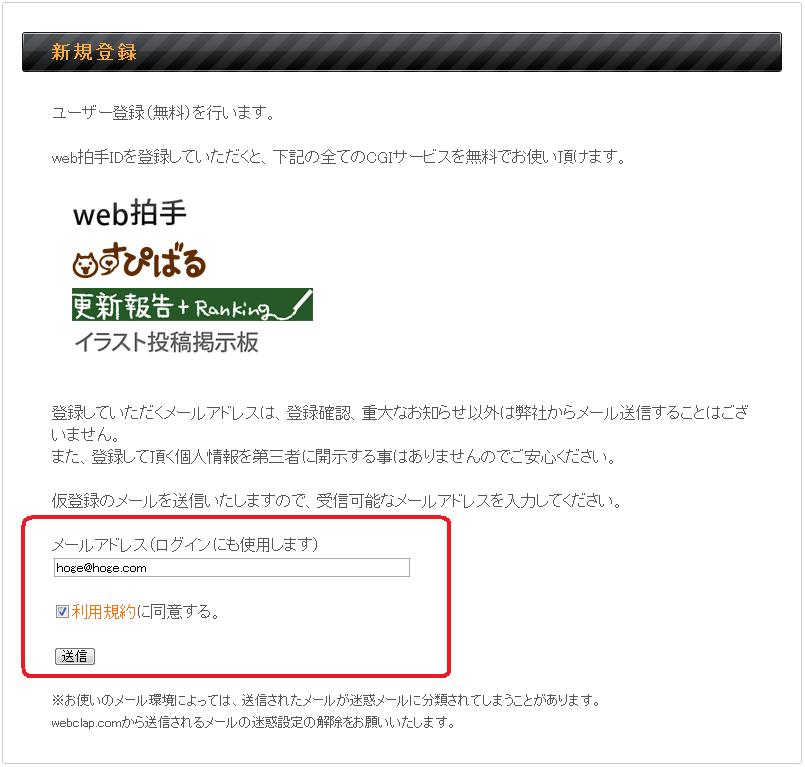
3. 登録用のリンクが記載されたご案内メールが 2. で指定したメールアドレスに届きますので、リンクをクリックして本登録に進みます。本登録の詳細はここでは省略します。
4. 登録が完了したら、メールアドレスとパスワードを使ってログインします。
「ログインしっぱなしにする」にチェックを付けてログインしておくと、毎回ログインする必要がなくなります。必要に応じてご利用ください(パソコンを他の方と共有している場合は、このチェックは外しておくことをおすすめします)。
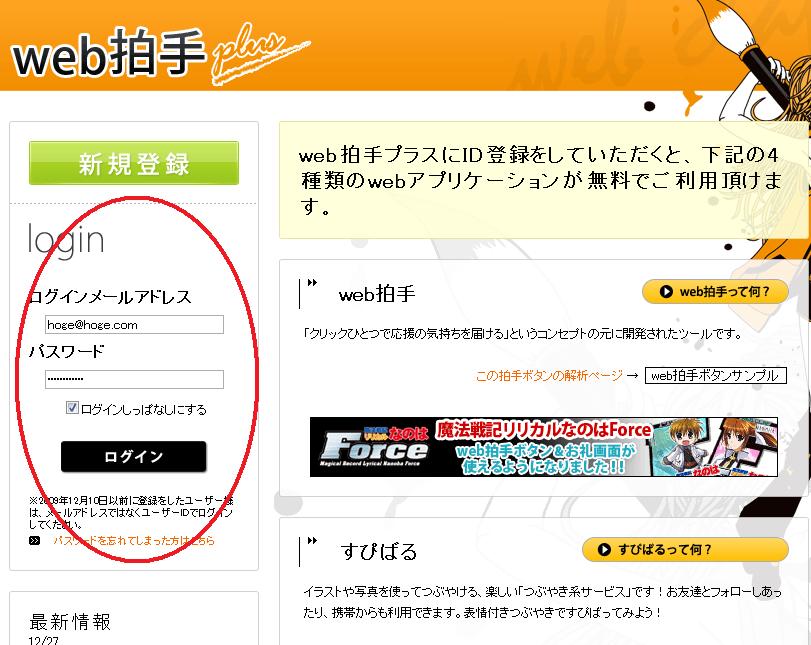
5. ログインすると下図のように、左ペインにサービスの一覧、右ペインにアクセスカウントの一覧が表示されたページが表示されます。これが Web 拍手のホームページとなります。
Web 拍手タグを取得する場合は、「拍手ボタン」リンクをクリックします。

6. 拍手ボタンの種類を選択します。
楽天ブログではボタンの埋め込みやスクリプトの埋め込みに対応していないため、アイコン型またはテキスト型を選択してください。
ここでは「アイコン型」を例に説明を進めます。「選択」ボタンをクリックすると詳細設定に進みます。

7. 様々な種類の拍手ボタンのサンプルが表示されますので、その中からお好みのデザインを選択し、「タグ作成」ボタンをクリックします。

8. タグが自動生成されます。
下図の青囲みの部分が生成されたタグですので、これをコピーしてメモ帳に貼り付けます。
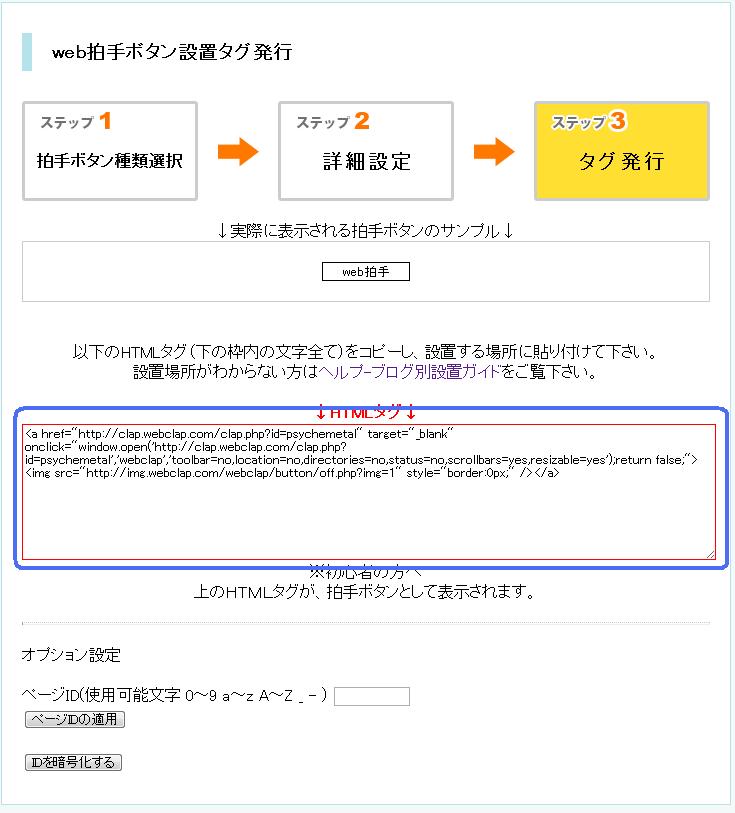
9. このコードには楽天ブログで禁止されているスクリプトが埋め込まれているため、そのスクリプト部分を削除します
。
下図のように、 onclick から return false;" まで反転した部分が削除対象部分となります。図をよくご覧になりながら丁寧に削除してください。
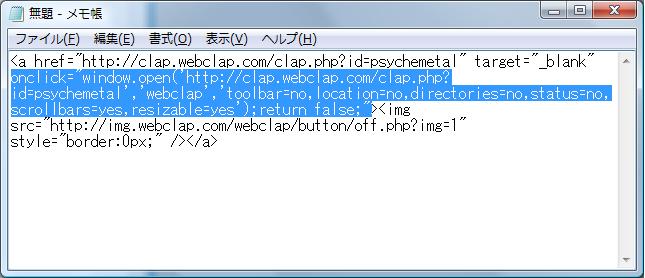
以下がスクリプト部分の削除が終わった状態のタグです。
赤線で示した部分は psychemetal (当方のID)となっていますが、この部分はあなたの ID になっているはずです。

10. 9. で加工したタグを記事の好きな所に貼り付けます。
読者が記事を読んだ後に拍手をクリックするという流れで考えれば、下に配置しておくのが無難かもしれません(もちろん好みの問題なのでどこに配置されても結構です)。
タグを配置して記事を公開すると、6. で選択したボタンが記事に表示されます。
あとは読者の反応を待つだけですね。
 ← この Web 拍手アイコンをクリックすると、お礼のページ動作を確認することができます。
← この Web 拍手アイコンをクリックすると、お礼のページ動作を確認することができます。
参考リンク:
Web拍手plus (Web 拍手公式サイト) [外部リンク]
こちらのページに Web拍手の楽天ブログへの貼り付け方のご案内があります が、上記 9. の手順のようにコードを一部修正しないと、コード保存時にエラーが発生しますのでご注意ください。
FC2 拍手 [外部リンク]
2012/05/30 追記
本記事を掲載してから、ネット検索してみたところ、既に同じネタで記事を掲載されている方がいらっしゃったことがわかりました。
楽天ブログサイト、 飛べそうで 飛べない 日常 を運営していらっしゃる、追いかけるクマ様 の Web 拍手記事はこちらになります。
楽天ブログにweb拍手を設置してみました [外部リンク]
当方で事情を説明し、リンク掲載の依頼を申し出たところ、快く許可してくださいました。
追いかけるクマ様 にはこの場をお借りしてお礼申し上げます。
これらのボタンは、楽天ユーザや、その他の関連サービス利用者にとっては便利なツールになる可能性がありますが、まったくの外部ユーザから何らかの反応を残す手段はコメント欄のみになってしまいます。
気軽に訪問記録やコメントを残せる Web 拍手のすすめ
訪問者に外部サービスの利用登録をお願いするのは気が引けることですし、訪問者がブログのコメント欄にコメントを残すのは、程度はあるにせよ勇気を要することですので、なかなか外部ユーザからの反応を得られないというのが現状なのではないでしょうか。
そこで今回は、訪問者が何らかの反応を気軽に管理者に伝えることができるツール、Web 拍手をブログ記事に設置する方法をご紹介します。
Web 拍手とは、コメントを残すのは躊躇してしまうユーザでも、リンクタグをクリックするるだけで、それを拍手(訪問通知)代わりとしてカウントできる機能です。
(楽天プロフィールユーザなら、ナイスをクリックする感覚に近いと思っていただければ良いでしょう。)
Web 拍手タグをクリックすると、お礼のページが表示されるとともに、簡単なメッセージを管理者に送信することもできますので、個人的なメッセージのやりとりにも使えます。
当方がおすすめする Web 拍手サービスは、Web拍手plus と FC2 拍手になります。
どちらのサービスも一長一短というところですので、双方を比較された上で利用を検討していただければ幸いです。
Web拍手plus (Web 拍手公式サイト)
[外部リンク]
長所:
1. 高速なので、訪問者が操作上のストレスを感じない。
2. お礼のメッセージ内容はページに表示されないため、管理人とのメッセージ交換に利用可能。
3. お礼用ページのテンプレートが豊富。
4. Web 拍手の他にも更新報告発信サービス、すぴぱる(呟けるミニブログ)、イラスト投稿掲示板サービスの利用が可能。
短所:
1. Web 拍手のタグに JavaScript が埋め込まれているため、その部分を削って貼り付ける必要がある。
FC2 拍手 [外部リンク]
長所:
1. 自動生成されたタグをそのまま記事に貼り付けるだけで動作する。
2. カウント数をお礼ページに表示させたり、メッセージのページへの表示/非表示を設定したりすることができる。
3. Web 拍手の他にも、ホームページスペース、ブログサービス、カウンタ、アクセス解析をはじめとする多様なサービス展開をしているため、それらのサービスをまとめて利用したい人に向いている。
短所:
1. 利用ユーザが多いこともあって動作が不安定になったり、遅くなったりすることがある。
2. お礼用ページのテンプレートが用意されていないため、すべてのデザインを自分で行う必要がある。
長所:
1. 高速なので、訪問者が操作上のストレスを感じない。
2. お礼のメッセージ内容はページに表示されないため、管理人とのメッセージ交換に利用可能。
3. お礼用ページのテンプレートが豊富。
4. Web 拍手の他にも更新報告発信サービス、すぴぱる(呟けるミニブログ)、イラスト投稿掲示板サービスの利用が可能。
短所:
1. Web 拍手のタグに JavaScript が埋め込まれているため、その部分を削って貼り付ける必要がある。
FC2 拍手 [外部リンク]
長所:
1. 自動生成されたタグをそのまま記事に貼り付けるだけで動作する。
2. カウント数をお礼ページに表示させたり、メッセージのページへの表示/非表示を設定したりすることができる。
3. Web 拍手の他にも、ホームページスペース、ブログサービス、カウンタ、アクセス解析をはじめとする多様なサービス展開をしているため、それらのサービスをまとめて利用したい人に向いている。
短所:
1. 利用ユーザが多いこともあって動作が不安定になったり、遅くなったりすることがある。
2. お礼用ページのテンプレートが用意されていないため、すべてのデザインを自分で行う必要がある。
Web拍手plus タグを楽天ブログに貼り付ける方法
1. http://www.webclap.com/ にアクセスし、「新規登録」ボタンをクリックします。

2. 新規登録ページに移りますので、お使いのメールアドレス(フリーメールアドレス推奨)を入力し、「利用規約に同意する」チェックボックスにチェックを付けてから「送信」ボタンをクリックします。
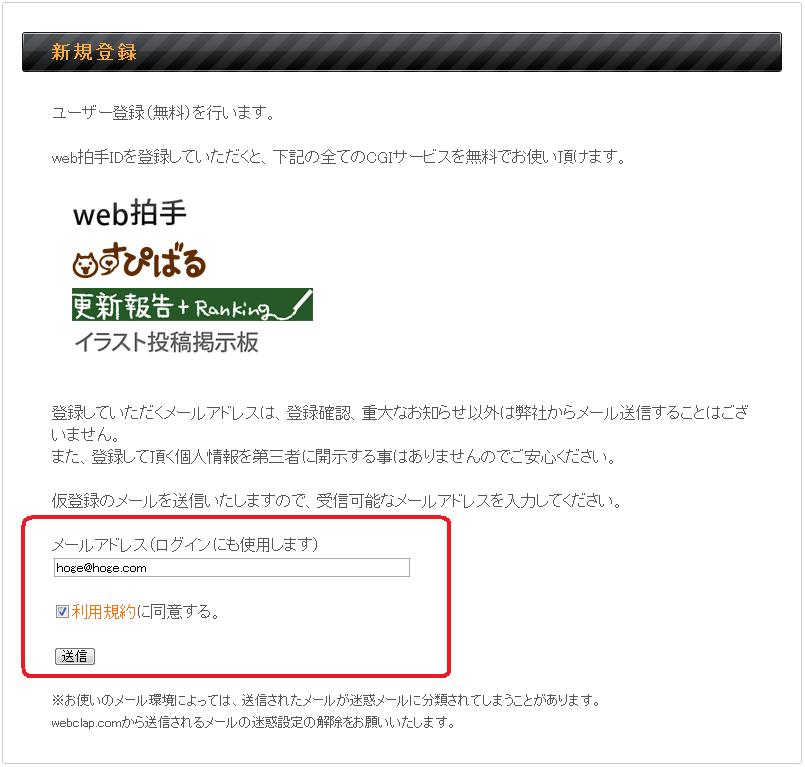
3. 登録用のリンクが記載されたご案内メールが 2. で指定したメールアドレスに届きますので、リンクをクリックして本登録に進みます。本登録の詳細はここでは省略します。
4. 登録が完了したら、メールアドレスとパスワードを使ってログインします。
「ログインしっぱなしにする」にチェックを付けてログインしておくと、毎回ログインする必要がなくなります。必要に応じてご利用ください(パソコンを他の方と共有している場合は、このチェックは外しておくことをおすすめします)。
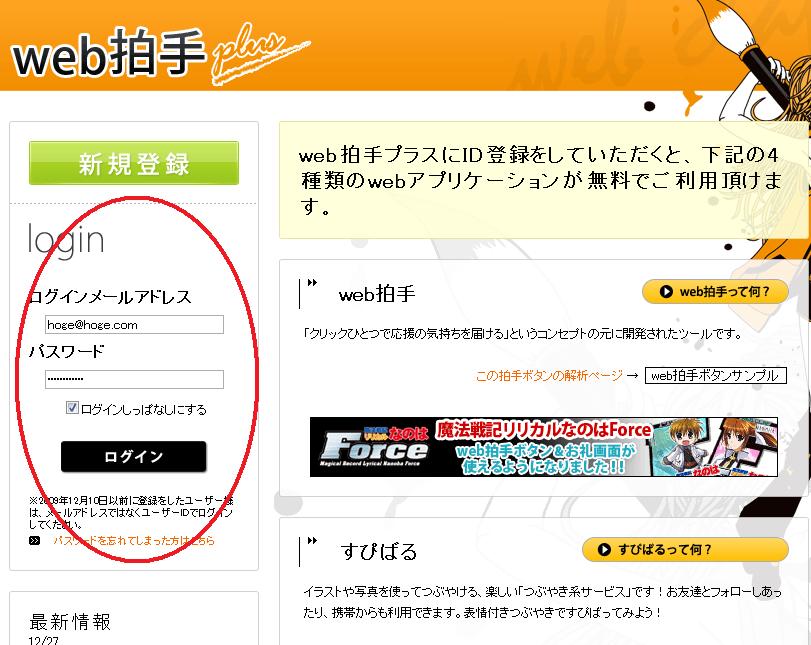
5. ログインすると下図のように、左ペインにサービスの一覧、右ペインにアクセスカウントの一覧が表示されたページが表示されます。これが Web 拍手のホームページとなります。
Web 拍手タグを取得する場合は、「拍手ボタン」リンクをクリックします。

6. 拍手ボタンの種類を選択します。
楽天ブログではボタンの埋め込みやスクリプトの埋め込みに対応していないため、アイコン型またはテキスト型を選択してください。
ここでは「アイコン型」を例に説明を進めます。「選択」ボタンをクリックすると詳細設定に進みます。
7. 様々な種類の拍手ボタンのサンプルが表示されますので、その中からお好みのデザインを選択し、「タグ作成」ボタンをクリックします。

8. タグが自動生成されます。
下図の青囲みの部分が生成されたタグですので、これをコピーしてメモ帳に貼り付けます。
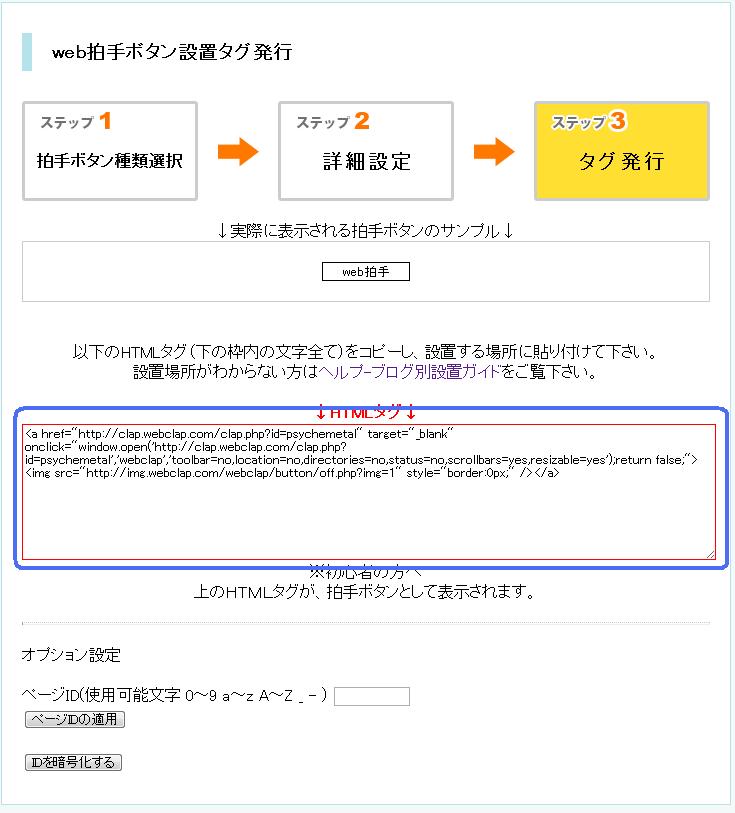
9. このコードには楽天ブログで禁止されているスクリプトが埋め込まれているため、そのスクリプト部分を削除します
。
下図のように、 onclick から return false;" まで反転した部分が削除対象部分となります。図をよくご覧になりながら丁寧に削除してください。
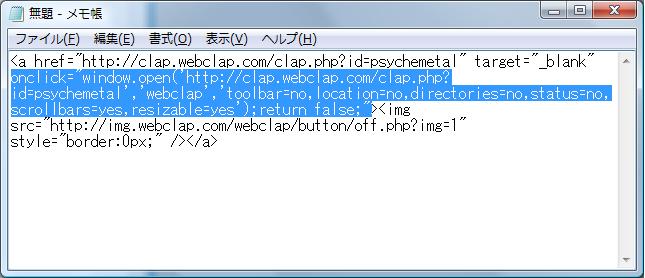
以下がスクリプト部分の削除が終わった状態のタグです。
赤線で示した部分は psychemetal (当方のID)となっていますが、この部分はあなたの ID になっているはずです。

10. 9. で加工したタグを記事の好きな所に貼り付けます。
読者が記事を読んだ後に拍手をクリックするという流れで考えれば、下に配置しておくのが無難かもしれません(もちろん好みの問題なのでどこに配置されても結構です)。
タグを配置して記事を公開すると、6. で選択したボタンが記事に表示されます。
あとは読者の反応を待つだけですね。
今回のタグ設置方法は、できるだけ画像を多用して解り易くしたつもりですが、ご不明な点がおありの方や設置でお困りの方はこちらの記事のコメント欄にその旨記載していただくか、個人的にお問い合わせが必要な方は こちらからメッセージをお願いします
。
参考リンク:
Web拍手plus (Web 拍手公式サイト) [外部リンク]
こちらのページに Web拍手の楽天ブログへの貼り付け方のご案内があります が、上記 9. の手順のようにコードを一部修正しないと、コード保存時にエラーが発生しますのでご注意ください。
FC2 拍手 [外部リンク]
2012/05/30 追記
本記事を掲載してから、ネット検索してみたところ、既に同じネタで記事を掲載されている方がいらっしゃったことがわかりました。
楽天ブログサイト、 飛べそうで 飛べない 日常 を運営していらっしゃる、追いかけるクマ様 の Web 拍手記事はこちらになります。
楽天ブログにweb拍手を設置してみました [外部リンク]
当方で事情を説明し、リンク掲載の依頼を申し出たところ、快く許可してくださいました。
追いかけるクマ様 にはこの場をお借りしてお礼申し上げます。
お気に入りの記事を「いいね!」で応援しよう
最終更新日
2013.10.14 11:16:28
[楽天ブログ・アフィリエイト関連] カテゴリの最新記事
-
[楽天ブログユーザ向け] 特定記事編集呼び… 2016.08.12
-
【更新情報】 Amazon Fire タブレットで G… 2016.07.16
-
Kindle Fire HD に Android アプリをムリ… 2016.06.02
【毎日開催】
15記事にいいね!で1ポイント
10秒滞在
いいね!
--
/
--
PR
X
キーワードサーチ
▼キーワード検索
© Rakuten Group, Inc.







